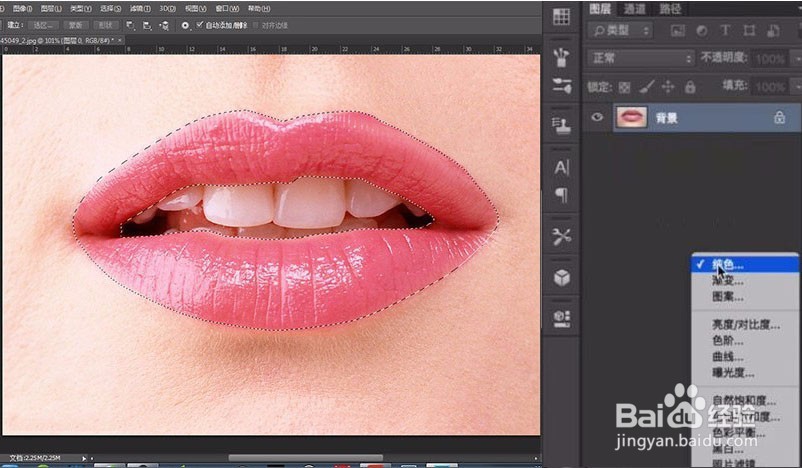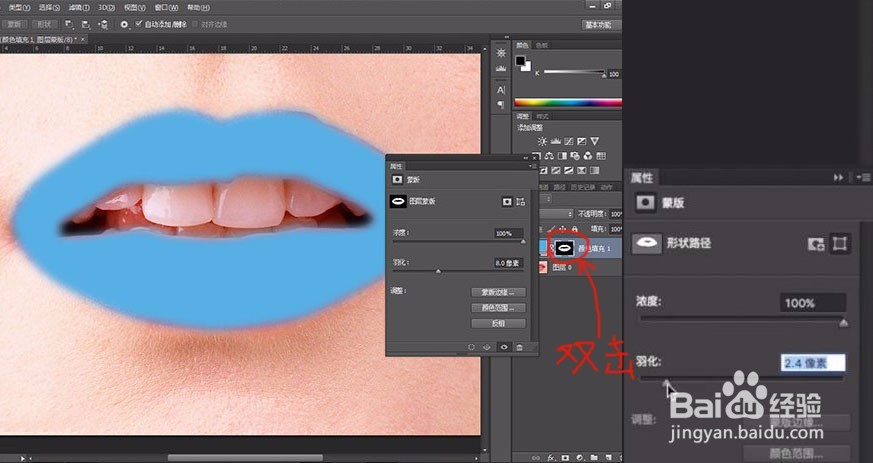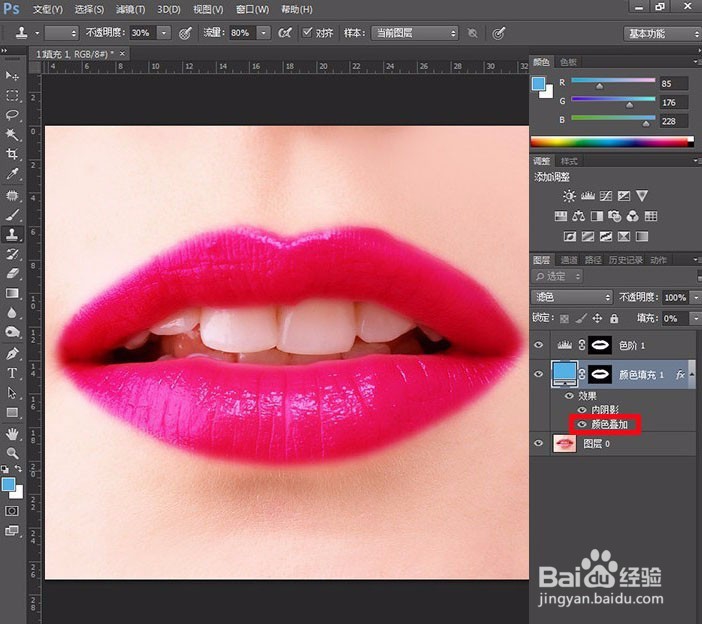唇妆教程,教你美化唇妆效果
1、第一步:按快捷键“P",用钢笔工具抠出嘴唇的形状,然后新建【纯色调整图层】
2、在属性中设置羽化值(双击【纯色调整图层】的蒙版就能打开属性。),数值2.4左右
3、双击纯色图层,进入图层样式,在高级混合中,把填充不透明度调整为0。
4、左边选项中的选择”颜色叠加“,混合模式选择柔光,选择你要的色彩,我这里选择了红色。
5、左边选项中选择”内阴影“模式选择叠加,调整以下参数:
6、新建色阶调整层,调整唇色的深度。
7、完成图片,如果想换其他的唇色,可以按颜色叠加层更换唇色。
8、最终效果,现在就完成了
声明:本网站引用、摘录或转载内容仅供网站访问者交流或参考,不代表本站立场,如存在版权或非法内容,请联系站长删除,联系邮箱:site.kefu@qq.com。